win7笔记本创建WiFi热点出现1061错误该如何解决
更新日期:2023-08-25 08:33:31
来源:投稿
手机扫码继续观看

现如今网络时代已经离不开WiFi,只要有了无线网络,手机,笔记本电子设备只要输入密码即可上网。很多人说用第三方免费WIFI很卡,而且连接不稳定,创建WiFi热点是一个不错的办法,很多小伙伴说win7系统笔记本创建WiFi热点时,出现1061错误,创建失败,怎么办?今天小编就跟大家聊聊搭建WiFi热点报错1061的解决方法。
具体方法如下:
1、点击“开始”按钮,选择“控制面板”;

2、在控制面板中,将“查看方式”修改为“大图标”,点击“管理工具”;

3、点击“服务”;

4、打开服务窗口后,在右侧窗口中找到并双击“internet Connection Sharing”;
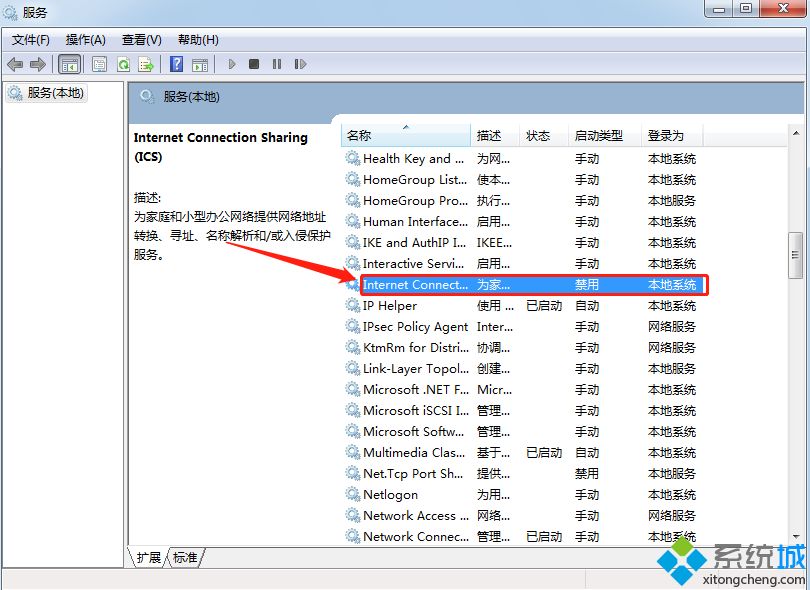
5、在其属性窗口中将启动类型修改为“自动”即可。
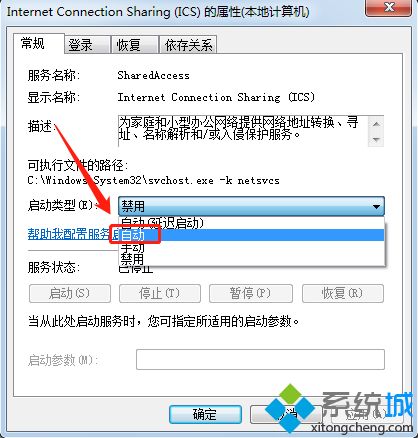
以上内容就是win7系统笔记本搭建WiFi热点报错1061的解决方法,希望此教程能够对大家有所帮助。
该文章是否有帮助到您?
常见问题
- monterey12.1正式版无法检测更新详情0次
- zui13更新计划详细介绍0次
- 优麒麟u盘安装详细教程0次
- 优麒麟和银河麒麟区别详细介绍0次
- monterey屏幕镜像使用教程0次
- monterey关闭sip教程0次
- 优麒麟操作系统详细评测0次
- monterey支持多设备互动吗详情0次
- 优麒麟中文设置教程0次
- monterey和bigsur区别详细介绍0次
系统下载排行
周
月
其他人正在下载
更多
安卓下载
更多
手机上观看
![]() 扫码手机上观看
扫码手机上观看
下一个:
U盘重装视频










